V posledních několika letech jsme zaznamenali masivní expanzi a rozvoj služeb cloudového úložiště. Cloudové služby jsou skvělé, pokud potřebujete zálohovat svá data a spolupracovat s ostatními, a protože OneDrive je integrován s Windows 10, rozhodli jsme se vytvořit tuto příručku a naučit vás něco o tom.
OneDrive byl poprvé představen jako SkyDrive v srpnu 2007 a v průběhu let prošel několika masivními změnami. V roce 2011 společnost Microsoft provedla generální opravu SkyDrive a přestavila svou webovou verzi pomocí nejnovějších technologií HTML5. Vylepšená verze SkyDrive nabídla nové funkce, jako je ukládání do mezipaměti, video ve formátu HTML5 a vylepšený vizuální design. V únoru 2014 musela společnost Microsoft kvůli prohrané žalobě přejmenovat SkyDrive na OneDrive.
Zde je vše, co potřebujete vědět o OneDrive ve Windows 10
Kromě svého názvu OneDrive také změnil množství volného místa, které nabízí uživatelům. Podle společnosti Microsoft bezplatní uživatelé zneužívali službu OneDrive zálohováním filmových sbírek, a proto byl úložný prostor OneDrive snížen na 5 GB pro bezplatné uživatele. Samozřejmě můžete stále zvýšit úložiště OneDrive z 5 GB na 15 GB doporučením přátel. Kromě toho můžete své úložiště také rozšířit výběrem balíčku a zaplacením měsíčního poplatku.
Ceny OneDrive
- OneDrive Basic 5 GB (pouze úložiště) - ZDARMA
- OneDrive 50 Gb (pouze úložiště) - 1,99 USD / měsíc
- Prémiové funkce OneDrive s Office 365 Personal za 6,99 $ / měsíc - úložiště 1 TB - nebo s Office 365 Home za 9,99 $ / měsíc - úložiště 5 TB.
Přístup na OneDrive
Pro přístup k OneDrive v počítači musíte udělat následující:
- lis Klávesa Windows + S a vstoupit OneDrive. Vybrat OneDrive ze seznamu výsledků.
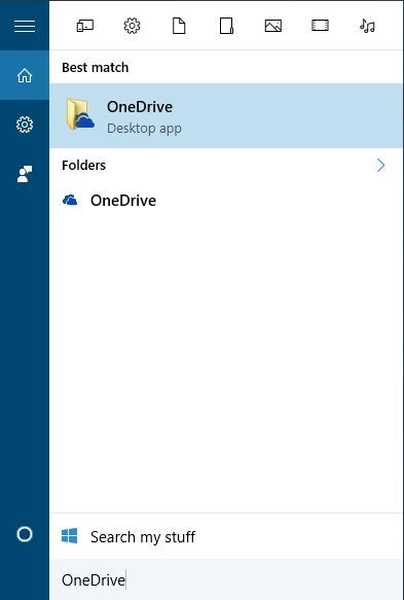
- Zadejte svůj účet Microsoft uživatelské jméno a Heslo pro přihlášení na OneDrive.
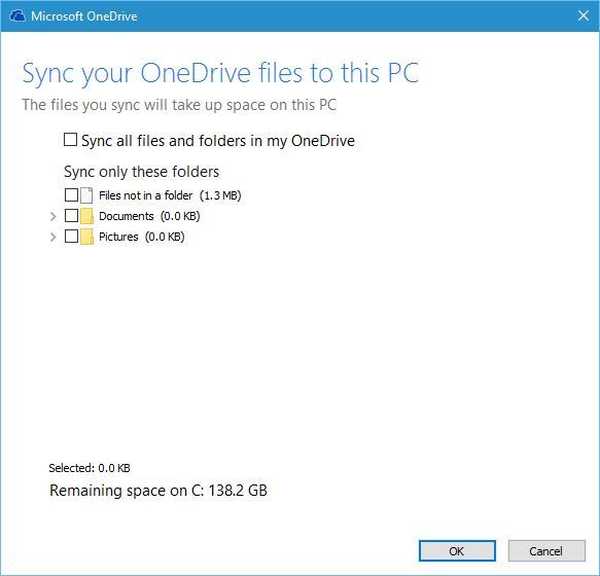
Po přihlášení pomocí účtu Microsoft bude OneDrive ve vašem PC povolen. OneDrive vám nabídne synchronizaci složky Dokumenty a můžete se rozhodnout synchronizovat všechny soubory a složky nebo synchronizovat pouze konkrétní složky.
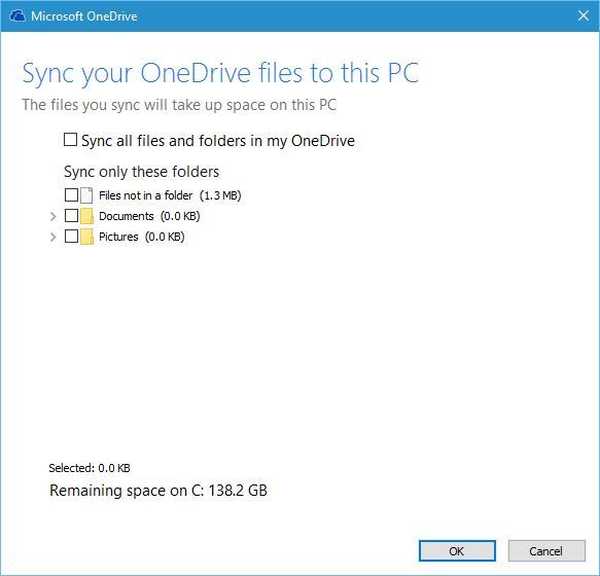
Účet OneDrive a přihlášení
- Jak používat dva účty OneDrive v jednom počítači
- Jak opravit problémy s přístupem na OneDrive v systému Windows
- Oprava: „Zadané ID uživatele neexistuje“
- Oprava: Nelze se přihlásit do OneNotu
- K přihlášení k dalším službám a aplikacím společnosti Microsoft použijte Skype ID
Funkce spolupráce OneDrive
OneDrive je navržen jako nástroj pro spolupráci pro širokou škálu platforem a k OneDrive můžete přistupovat z počítače Mac, konzoly Xbox, zařízení Android, Windows Phone nebo iPhone, pokud máte požadovanou aplikaci.
OneDrive umožňuje současně upravovat dokumenty s ostatními uživateli. To je skvělá funkce, pokud pracujete na konkrétním projektu se svým kolegou nebo spolužákem, protože oba můžete provádět změny v reálném čase.
OneDrive vám umožňuje ukládat dokumenty přímo do něj přímo z libovolného nástroje Office, ale můžete také navštívit web OneDrive a upravit všechny své dokumenty nebo poznámky pomocí Microsoft Office Online. I když nepoužíváte žádný z nástrojů Office, můžete vytvářet dokumenty Office přímo z OneDrive jednoduše kliknutím na tlačítko Nový a výběrem, jaký typ dokumentu chcete vytvořit.
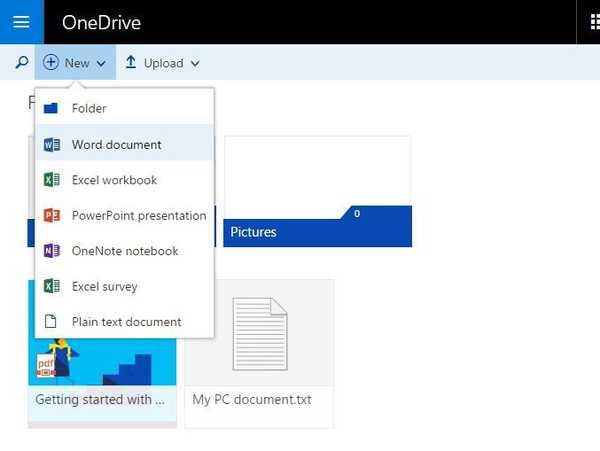
Pokud jde o nahrávání souborů, můžete libovolný soubor nahrát na OneDrive, jednoduše přetažením do webové aplikace OneDrive. Pomocí nabídky Nahrát můžete také ručně vybrat soubory a složky z počítače.
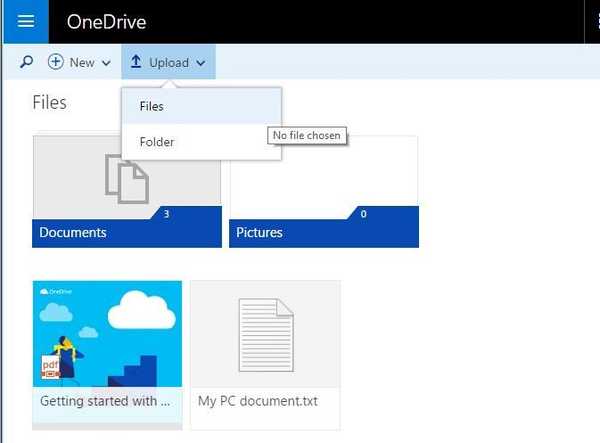
Pokud chcete, můžete také nahrávat a upravovat soubory na počítači a budou automaticky synchronizovány a přidány na OneDrive. Chcete-li to provést, jednoduše přejděte do složky OneDrive v počítači a vytvořte v ní nové soubory nebo složky a přidejte je do OneDrive. Vzhledem k tomu, že vaše soubory jsou synchronizované, můžete jednoduše provádět změny z webové aplikace OneDrive a vaše soubory ve složce OneDrive na vašem PC se automaticky změní a naopak.
OneDrive pro firmy
- Aktualizace OneDrive pro firmy přináší nové funkce a vylepšení
- Jak opravit nedostatek místa na disku OneDrive pro firmy
- Aplikace Windows 8, 10 OneDrive pro firmy je k dispozici ke stažení
Sdílení je také na OneDrive poměrně jednoduché a pro sdílení souboru nebo složky stačí udělat následující:
- Klikněte pravým tlačítkem myši soubor nebo složku, kterou chcete sdílet ve webové aplikaci OneDrive, a vyberte Podíl z nabídky.
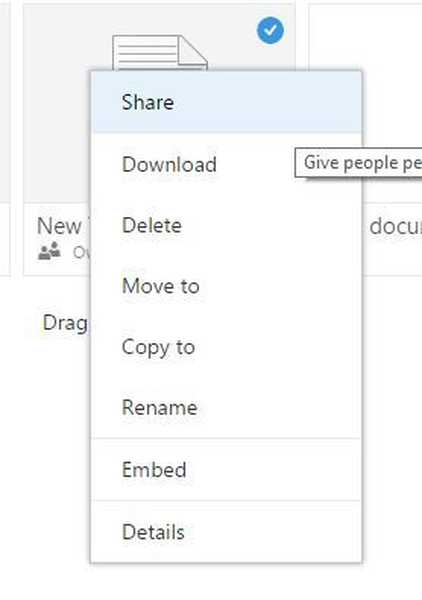
- Nyní můžete vybrat oprávnění pro tento dokument a umožnit uživatelům jeho úpravy nebo jen prohlížení.
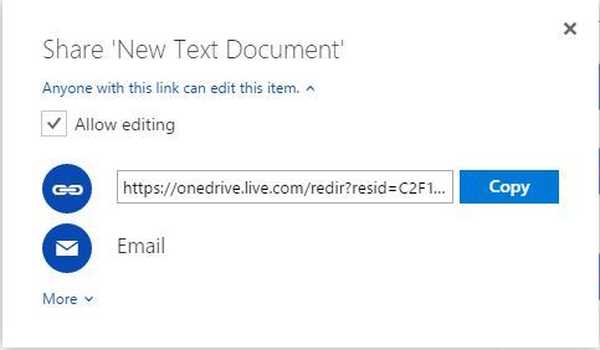
- Zkopírujte odkaz a sdílejte jej s ostatními, abyste mohli sdílet svůj dokument.
- Volitelný: Pokud chcete, můžete soubor nebo složku sdílet také prostřednictvím e-mailu a umožnit uživatelům pouze prohlížet nebo upravovat dokument.
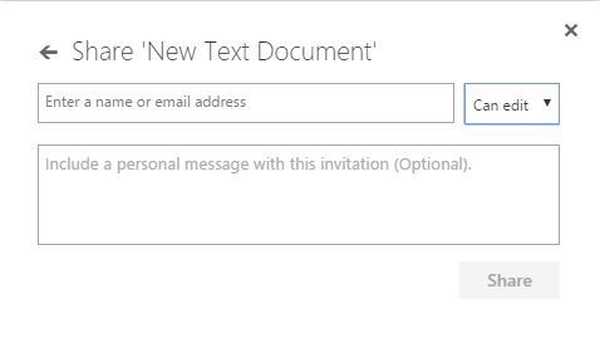
- Volitelný: Existuje také možnost sdílet soubory nebo složky pomocí sociálních médií, ale doporučujeme vám být při používání této možnosti opatrní.
Kromě sdílení je k dispozici také možnost vložení dokumentů na webovou stránku, ale pokud se rozhodnete použít tuto možnost, mějte na paměti, že vaše vložené dokumenty bude moci zobrazit každý..
Fotky OneDrive
- Jak vytvářet alba OneDrive
- Jak stahovat dokumenty, obrázky z OneDrive
- Aplikace OneDrive pro iOS získává podporu pro iPhone X a Face ID
OneDrive je jedna z nejlepších cloudových služeb a může být skvělé, pokud chcete spolupracovat s ostatními nebo chcete jednoduše ukládat soubory online pro zálohování. Nyní, když víte, jak OneDrive funguje v systému Windows 10, vyzkoušejte.
Pokud narazíte na nějaké problémy, podívejte se na následující průvodce. Rádi bychom slyšeli o vašich zkušenostech s OneDrive, takže nám můžete zanechat komentář níže.
Problémy se synchronizací OneDrive
- Problémy se synchronizací OneDrive ve Windows 10 [Opravit]
- [Opravit] OneDrive se neustále synchronizuje
- [Opravit] OneDrive nesynchronizuje problémy
- Oprava: OneDrive na Androidu se nesynchronizuje
- [Opravit] Problémy se synchronizací OneDrive SharePoint
- [Oprava] „Je nám líto, že máte potíže se synchronizací souborů s OneDrive“
- Oprava: OneDrive selže nebo zamrzne při synchronizaci složek
- Oprava: OneDrive se po upgradu na Windows 10 nebude synchronizovat
Související příběhy:
- OneDrive On-Demand Sync bude brzy k dispozici pro Windows 10
- Microsoft opravil problémy s Windows Phone OneDrive Sync
Jak vypnout OneDrive
Jedním z nejčastějších dotazů je: mohu odebrat OneDrive z počítače?
Krátká odpověď bude: ne, ale existuje řešení. Nelze jej odinstalovat jako aplikaci, protože OneDrive je integrován do systému Windows 10. Můžete jej však skrýt a zastavit synchronizaci souborů OneDrive do počítače.
Podle těchto pokynů vypněte, zakažte nebo nesynchronizujte OneDrive v zařízení:
- Jak synchronizovat OneDrive v systému Windows 10
- Jak změnit nastavení synchronizace OneDrive ve Windows 10, 8.1
- Jak opravit problémy se synchronizací OneDrive ve Windows 10, 8.1
- Windows 10
 Friendoffriends
Friendoffriends



